在 Microsoft Teams 中顯示、隱藏或釘選團隊或頻道
附註: 本文中的一些指示會反映公開預覽計畫中可用的變更,可能會在公開發行之前進行進一步的更新。 如果您的體驗與本文不符,請切換到 Teams 公開預覽。
團隊和頻道有三種檢視選項:顯示、隱藏和釘選。 頻道文章也可以釘選。
顯示團隊或頻道
當您加入新團隊時,它會自動顯示在團隊清單中。 如果您是團隊成員,但看不到該團隊,請執行下列動作:
-
在 Teams 左側捲動到團隊清單的底部,然後選取 [隱藏的團隊]。
-
找出您要尋找的團隊。
-
選取 [顯示]

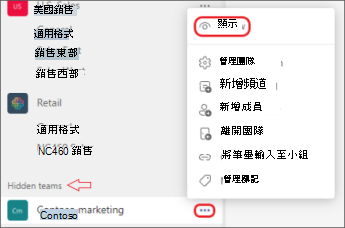
隱藏團隊或頻道
如果您不希望團隊或頻道顯示在團隊清單中,請將它隱藏。 這是清理清單並專注于您目前使用的團隊和頻道的絕佳方式。
移至團隊或頻道名稱,然後選取 [隱藏]
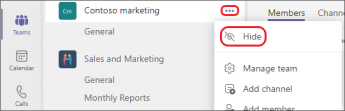
您也可以從團隊的頻道清單下方的 隱藏 頻道 功能表顯示頻道。 選取 [顯示]
附註: 為了協助您快速上手,Teams 會自動顯示您加入之每一個新團隊中五個最熱門的頻道。
釘選或取消釘選頻道
釘選的頻道會保持在清單頂端,因此您不需要向下搜尋。
若要釘選頻道,請移至頻道名稱,然後選取 [釘選]
提示: 釘選頻道之後,請將它拖曳到您想要的順序。 如果您針對數個頻道執行此動作,您將可以方便地放置所有釘選的頻道。
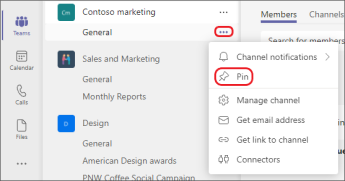
釘選或取消釘選頻道貼文
移至您要釘選的頻道文章,然後選取 [釘選]
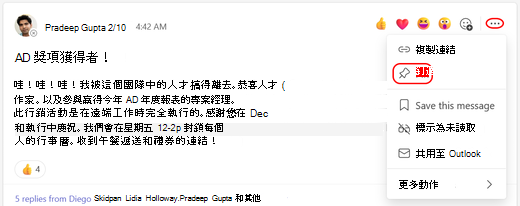
![釘選的貼文會顯示在 [頻道詳細資料] 窗格中。](https://support.content.office.net/zh-tw/media/b12ebb85-b6a3-4e1d-bb41-6f4690561eb5.png)
相關主題
當您加入新團隊時,它會自動顯示在團隊清單中。 如果您知道您是團隊的成員,但看不到該團隊,請捲動到團隊清單的底部,然後選取 [查看所有團隊]。
顯示頻道
點 選 [團隊 ![[Teams] 按鈕](https://support.content.office.net/zh-tw/media/20305b5c-df47-4154-a21a-b12712c4224c.png)
附註: 為了協助您快速上手,Teams 會自動顯示您加入之每一個新團隊中五個最熱門的頻道。
刪除頻道
移至桌面或 Web 應用程式以刪除頻道。
當您加入新團隊時,它會自動顯示在團隊清單中。 如果您知道您是團隊的成員,但看不到該團隊,請捲動到團隊清單的底部,然後選取 [查看所有團隊]。
顯示頻道
點 選 [團隊 ![[Teams] 按鈕](https://support.content.office.net/zh-tw/media/20305b5c-df47-4154-a21a-b12712c4224c.png)
附註: 為了協助您快速上手,Teams 會自動顯示您加入之每一個新團隊中五個最熱門的頻道。
刪除頻道
點選[團隊 ![[Teams] 按鈕](https://support.content.office.net/zh-tw/media/20305b5c-df47-4154-a21a-b12712c4224c.png)
![[其他選項] 按鈕](https://support.content.office.net/zh-tw/media/3d070e44-b81c-482b-81a1-e0f738bedefe.png)
![[其他選項] 按鈕](https://support.content.office.net/zh-tw/media/3d070e44-b81c-482b-81a1-e0f738bedefe.png)










